Problēmu novēršanas rokasgrāmata par AMD draivera taimauta problēmas novēršanu operētājsistēmā Windows PC. Izlasiet visu rakstu, lai iegūtu pilnīgu informāciju.
Daudzi Windows datoru lietotāji dod priekšroku AMD grafikas karšu izmantošanai labākai un efektīvākai spēlei. Un daudzi no viņiem nesen ziņoja, ka ir radusies AMD draivera noildzes kļūda.
Vai arī jūs saskaraties ar tādu pašu problēmu? Ja jā, tad nevajag krist panikā, problēmu var atrisināt viegli un ātri. Šajā rakstā mēs jums parādīsim dažus pārbaudītus un izmēģinātus risinājumus, lai atbrīvotos no šīs kaitinošās kļūdas.
Vienkārši un ātri risinājumi AMD draivera noildzes problēmas novēršanai operētājsistēmā Windows PC
Pirms došanās uz sarežģītākiem risinājumiem, šeit ir ieteicams restartēt datoru un pēc tam labot kļūdainos vai bojātos Windows sistēmas failus. Tas izklausās pārāk acīmredzami, bet ir strādājis daudziem lietotājiem. Ja joprojām rodas kļūda, turpiniet ar citiem tālāk minētajiem risinājumiem.
1. risinājums: instalējiet jaunāko Windows versiju
Jaunākās Windows OS versijas instalēšana var palīdzēt novērst AMD draivera taimauta problēmu operētājsistēmā Windows PC. Lai to izdarītu, varat veikt tālāk norādītās darbības.
1. darbība: Windows meklēšanas joslā ievades iestatījumi un izvēlieties labāko atbilstību.

2. darbība: Kad esat ieslēgts Windows iestatījumu uzvedne, pēc tam noklikšķiniet uz Atjaunināšanas un drošības opcija.

3. darbība: Pēc tam no kreisās rūts izvēlieties Windows Update, pēc tam noklikšķiniet uz Meklēt atjauninājumus.

Tagad apsēdieties un ļaujiet sistēmai Windows meklēt pieejamos atjauninājumus. Ja sistēma Windows atrod kādu atjauninājumu, tas tiks automātiski lejupielādēts un instalēts. Kad atjauninājumi ir instalēti, pārbaudiet problēmu. Un, ja AMD draivera taimauta melnā ekrāna kļūda joprojām pastāv, pārejiet pie nākamā risinājuma.
Lasi arī: Kā lejupielādēt un atjaunināt AMD Radeon Vega 8 grafikas draiveri
2. risinājums: atjauniniet AMD draiveri
Šī kļūda parasti rodas, ja jūsu AMD draiveri pazūd vai ir novecojuši. Tātad, lai atrisinātu problēmu, jums ir jāatjaunina atbilstošie draiveri. Lai atjauninātu AMD draiverus, varat izmantot Bit Driver Updater. Tas ir visā pasaulē atzīts draiveru atjaunināšanas rīks, kas veic vienu vai divus peles klikšķus, lai aizstātu visus novecojušos vai bojātos draiverus ar to jaunākajām versijām.
Bit Driver Updater automātiski nosaka jūsu datoru un pēc tam atrod tai vispiemērotākos draiverus. Uz lejupielādējiet, instalējiet un atjauniniet AMD draiverus operētājsistēmā Windows izmantojot Bit Driver Updater, veiciet tālāk norādītās darbības.
1. darbība:Lejupielādēt Bit Driver Updater bez maksas, izmantojot tālāk norādīto pogu.

2. darbība: Pēc tam, palaist lejupielādēto failu un izpildiet ekrānā redzamos norādījumus, lai pabeigtu procesu.
3. darbība: Datorā palaidiet Bit Driver Updater un noklikšķiniet uz Skenēt pogu no kreisā paneļa.

4. darbība: Tālāk pagaidiet un ļaujiet draiveru atjaunināšanas utilīta skenējiet datoru, lai atrastu novecojušus vai bojātus draiverus.
5. darbība: Pārbaudiet skenēšanas rezultātus un noklikšķiniet uz Atjaunināt tagad poga atrodas blakus AMD draiverim.
6. darbība: Vai arī noklikšķiniet uz Atjaunot visu pogu uz atjauniniet visus novecojušos draiverus ar vienu klikšķi.

3. risinājums: atspējojiet ātro palaišanu
Daudzi lietotāji ziņoja, ka ātrās palaišanas funkcijas atspējošana palīdzēja viņiem atrisināt AMD draivera taimauta problēmu Windows datori. Tātad, ja iepriekš minētie uzlauzumi jums nederēja, varat mēģināt izslēgt ātro palaišanu funkciju. Lai to izdarītu, veiciet tālāk norādītās vienkāršās darbības.
1. darbība: Palaist Windows iestatījumi un izvēlēties Sistēma.
2. darbība: Pēc tam noklikšķiniet uz Jauda un miegs no kreisās izvēlnes rūts.
3. darbība: Klikšķis Papildu jaudas iestatījumi.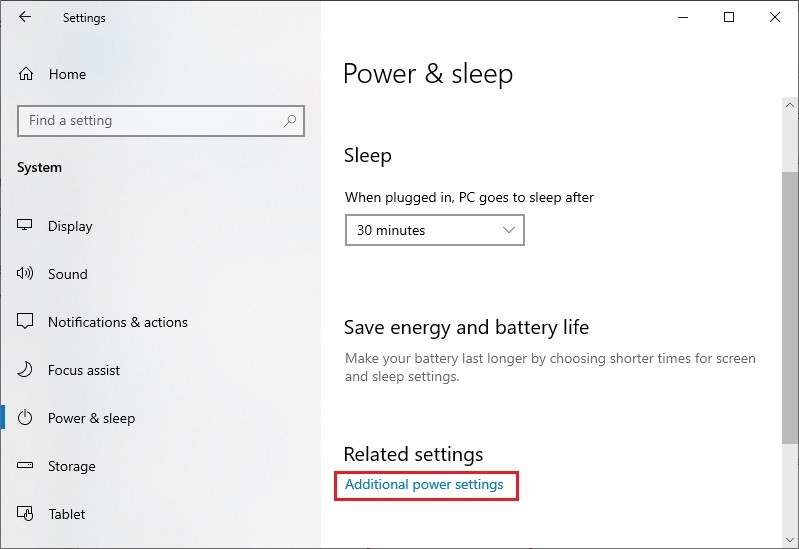 4. darbība: Izvēlieties Mainiet iestatījumus kas pašlaik nav pieejami.
4. darbība: Izvēlieties Mainiet iestatījumus kas pašlaik nav pieejami.
5. darbība:Noņemiet atzīmi no lodziņa blakus ieslēdziet ātrās palaišanas opciju.
6. darbība: Visbeidzot, noklikšķiniet uz Saglabāt.
Kad tas ir izdarīts, restartējiet datoru un mēģiniet pārbaudīt, vai AMD draivera taimauta problēma ir novērsta. Ja šī taktika jums nepalīdz, pārejiet pie cita risinājuma.
Lasi arī: AMD SMBus draivera lejupielāde un atjaunināšana operētājsistēmai Windows 10, 8, 7
4. risinājums: pielāgojiet vizuālos efektus
Vizuālo efektu iestatījumu mainīšana var palīdzēt atrisināt problēmu. Lūk, kā to izdarīt:
1. darbība: Windows meklēšanas joslā ierakstiet Skatiet papildu sistēmas iestatījumus un izvēlieties to no rezultātiem.
2. darbība: Pēc tam noklikšķiniet uz Veiktspējas iestatījumi un dodieties uz Vizuālie efekti
3. darbība: Izvēlieties Pielāgot par labāko sniegumu.
4. darbība: Visbeidzot, noklikšķiniet uz Saglabāt lai apstiprinātu jaunās izmaiņas.
Tam vajadzētu novērst AMD draivera noildzes problēmu operētājsistēmā Windows 11, 10, 8, 7.
Bieži uzdotie jautājumi (FAQ)
Šajā sadaļā mēs apskatīsim visbiežāk uzdotos jautājumus par AMD draivera taimauta problēmu operētājsistēmā Windows PC.
1. J. Kā novērst AMD draivera taimautu?
Izmēģiniet šīs efektīvās taktikas, lai novērstu AMD draivera noildzes kļūdu:
- Windows operētājsistēmas atjaunināšana.
- Atjauniniet savu AMD draiveri.
- Atinstalējiet un atkārtoti instalējiet AMD draiveri.
- Atspējot ātrās palaišanas funkciju.
- Atgriezties uz iepriekšējo draiveru versiju.
- Samaziniet displeja atsvaidzes intensitāti.
2. J. Kāpēc mans AMD displeja draiveris pastāvīgi avarē?
Ja tiek izmantota novecojusi, kļūdaina vai bojāta AMD displeja draiveru versija, tā bieži izraisa avārijas vai nereaģē. Tāpēc ik pa laikam noteikti atjauniniet attiecīgos draiverus.
3. J. Kā novērst AMD draiveru iesaldēšanu?
Tālāk minētie risinājumi palīdz novērst AMD draiveru iesaldēšanu operētājsistēmā Windows 11, 10 vai vecākās versijās. Apskatīsim tos:
- Instalējiet jaunākos AMD draiverus.
- Atspējot pārlūkprogrammas paplašinājumus.
- Pārliecinieties, vai jūsu mātesplates draiveri ir atjaunināti.
- Instalējiet jaunākos sistēmas atjauninājumus.
4. J. Vai RAM var izraisīt draivera taimautu?
Jā, slikta RAM saderība un nekonsekventi RAM laiki var izraisīt draivera taimauta problēmas.
Kas izraisa GPU draivera taimautu?
GPU draivera noildzei var būt daudz iemeslu, no kuriem galvenie ir šādi:
- Novecojusi Windows OS versija.
- Nepietiekama virtuālā atmiņa.
- Novecojis, bojāts vai bojāts grafikas draiveris.
- Aparatūras darbības traucējumi.
Lasi arī: AMD GPIO draivera lejupielāde un atjaunināšana operētājsistēmai Windows 10
Operētājsistēmā Windows ir radusies AMD draivera taimauta kļūda: NOVĒRTĒTA
Tādējādi jūs varat viegli atrisināt AMD draivera taimauta kļūdu operētājsistēmā Windows PC. Cerams, ka šī problēmu novēršanas rokasgrāmata jums palīdzēs vislabākajā iespējamajā veidā.
Ja jums ir labāki ieteikumi, informējiet mūs tālāk esošajos komentāros. Pirms došanās ceļā, abonējiet mūsu biļetenu, lai iegūtu vairāk ar tehnoloģijām saistītu rakstu. Papildus tam sekojiet mums tālāk Facebook, Twitter, Instagram, un Pinterest.